对于深度办公用户来讲,我们平常需要整理很多个word文件。有些公司会规定所有的word文件都需要添加公司的内部的页眉和页脚信息,那么这个时候如果我们只有一两个文件,需要批量的设置word文件的页眉页脚的话,还是比较好处理的,但是如果我们有很多个文件都需要一次性的批量设置word文件的页眉页脚这个时候该怎么办呢?
设置word文件的页眉页脚是word操作中最基础的功能,很多人只知道单纯的设置word文件的页眉页脚,他不知道word文件的页面页脚还有其它很多类型。比如说我们在设置页面页脚的时候,我们可以单独的设置奇数页的页眉页脚也可以单独的设置偶数页的页眉页脚,那么如果我们有很多个文件都需要一次性的批量设置文件的奇数页的页眉页脚或者偶数页的页眉页脚,这个时候该怎么办呢?我们以前知道的方法都是批量的设置所有文件的页眉页脚,我们还没有接触到单独的设置奇数页的页眉页脚或者偶数页的页眉页脚。
现在就告诉大家一种非常简单的方法,能够使用一个小工具软件就可以批量的设置多个word文件的页面页脚,并且呢,我们可以单独的设置奇数页的页眉页脚,或者偶数页的页眉页脚,有了这个方法之后呢,我们以后再给批量设置word文件页面页脚的时候,可以优先的考虑这个简单的方法来批量的为我们完成我们想要的目的。
打开「我的ABC软件工具箱」,进入到批量设置word文件页眉页脚的功能,这个功能可以支持批量的设置奇数页的页眉页脚也可以批量设置偶数页的页眉页脚。
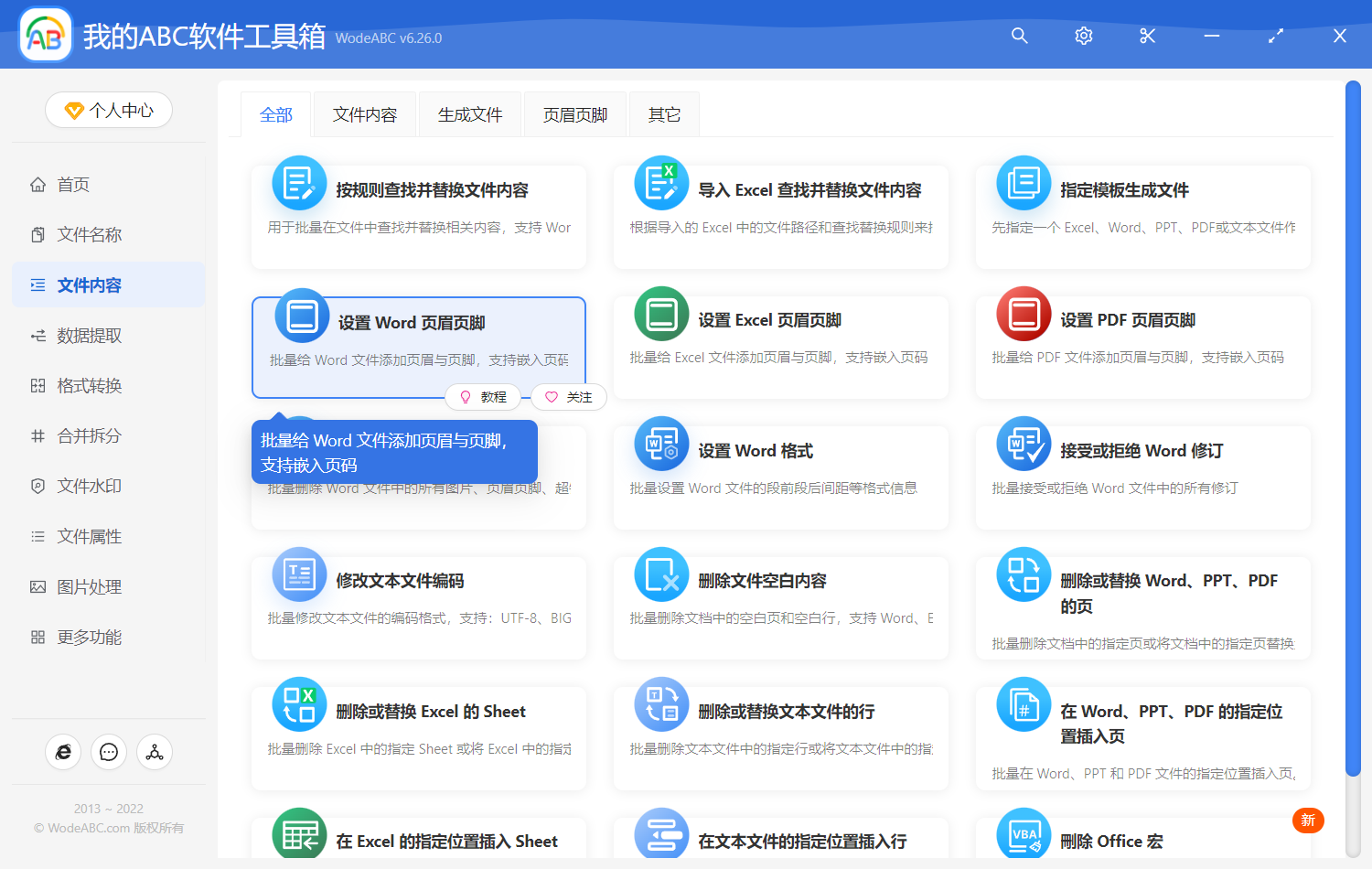
当我们进入到批量设置word文件的页眉页脚的功能中之后呢,我们直接单击右上角的添加word文件,这个时候我们将所有的word文件都添加到下面的列表中,如果你需要从一个文件夹中导入word文件,也可以单击从文件夹中导入word文件的功能。
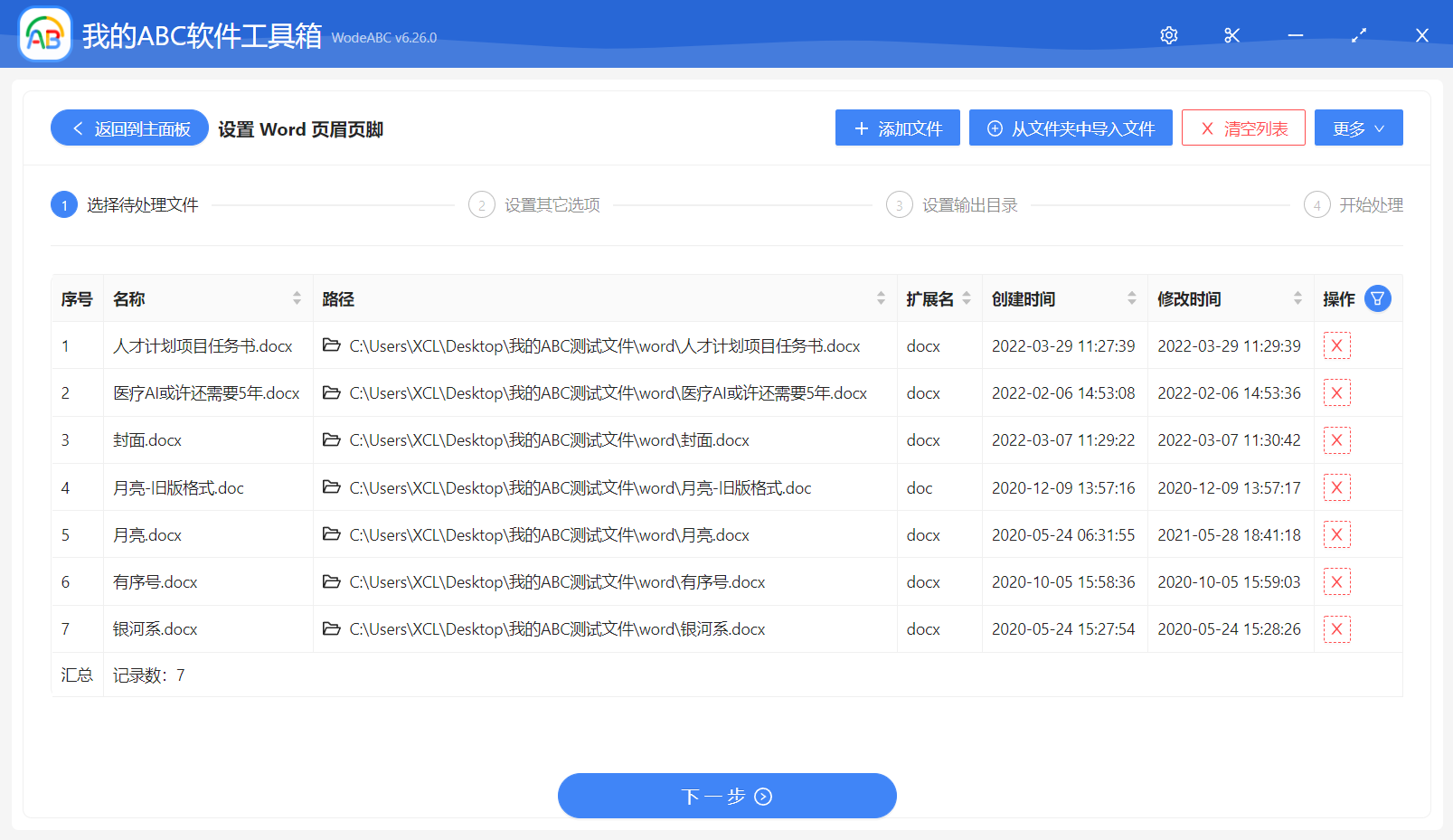
当我们添加完需要处理的word文件之后呢,我们直接单击下一步,然后这个时候软件就提示我们设置word文件的页眉页脚信息,这个时候由于我们这里选择的是需要单独的设置奇数页的页眉页脚或者偶数页的页眉页脚,那么我们这里选择一下区分奇偶页的选项就可以了。

当我们填写完需要设置的奇数页的页眉页脚的内容或者偶数页的页眉页脚的内容之后呢,我们直接单击下一步,然后这个时候软件会自动的将我们所有的word文件中的奇数页和偶数页区分开来,并且为他们单独的设置相应的word文件的页眉页脚,有了这个方法之后呢,我们以后再也不用手工的进行处理了。